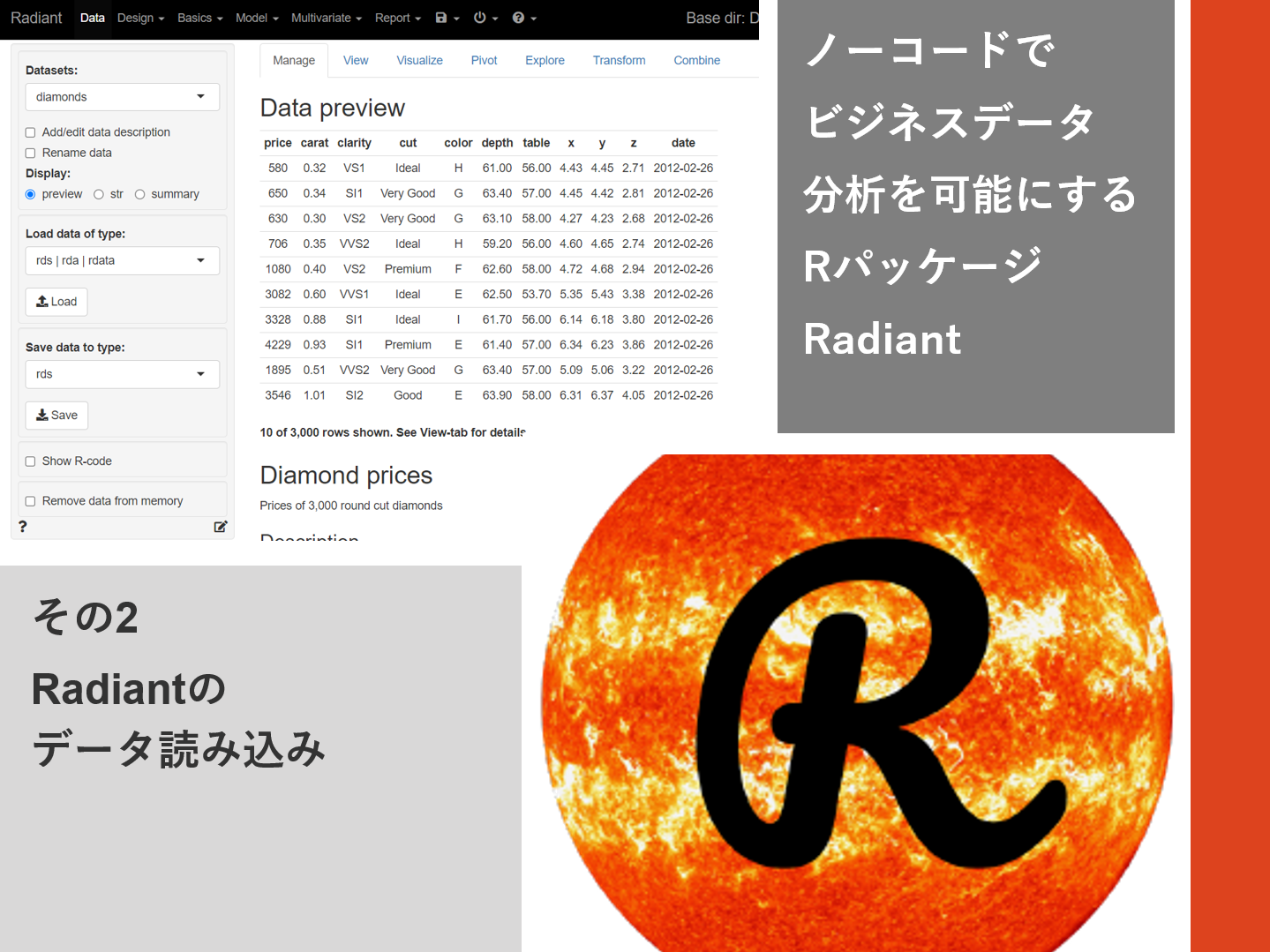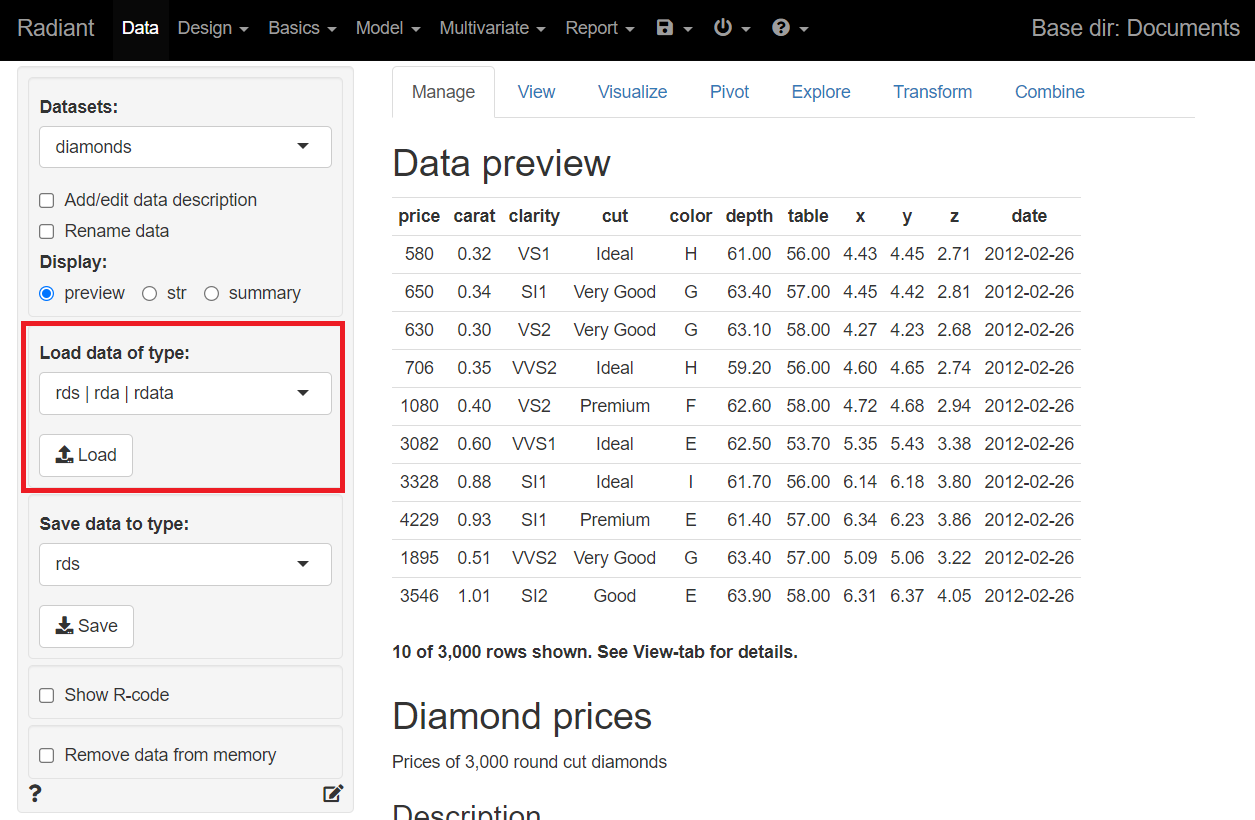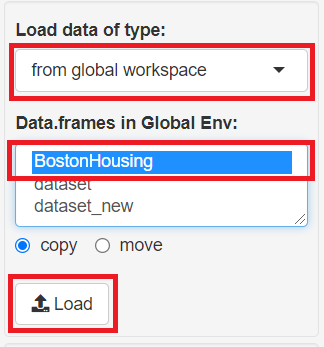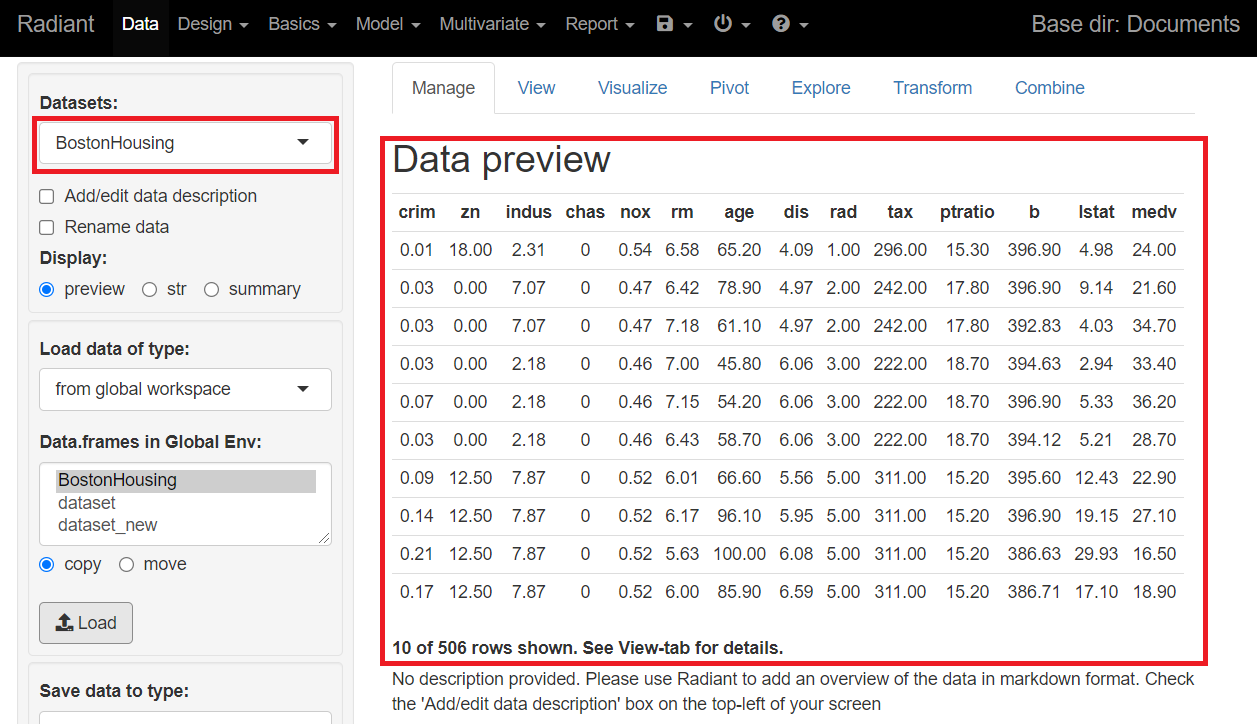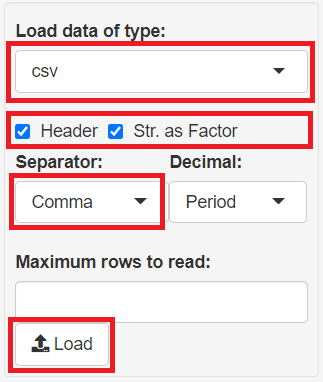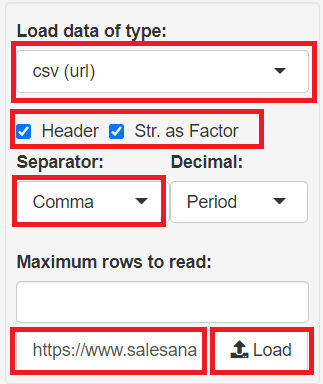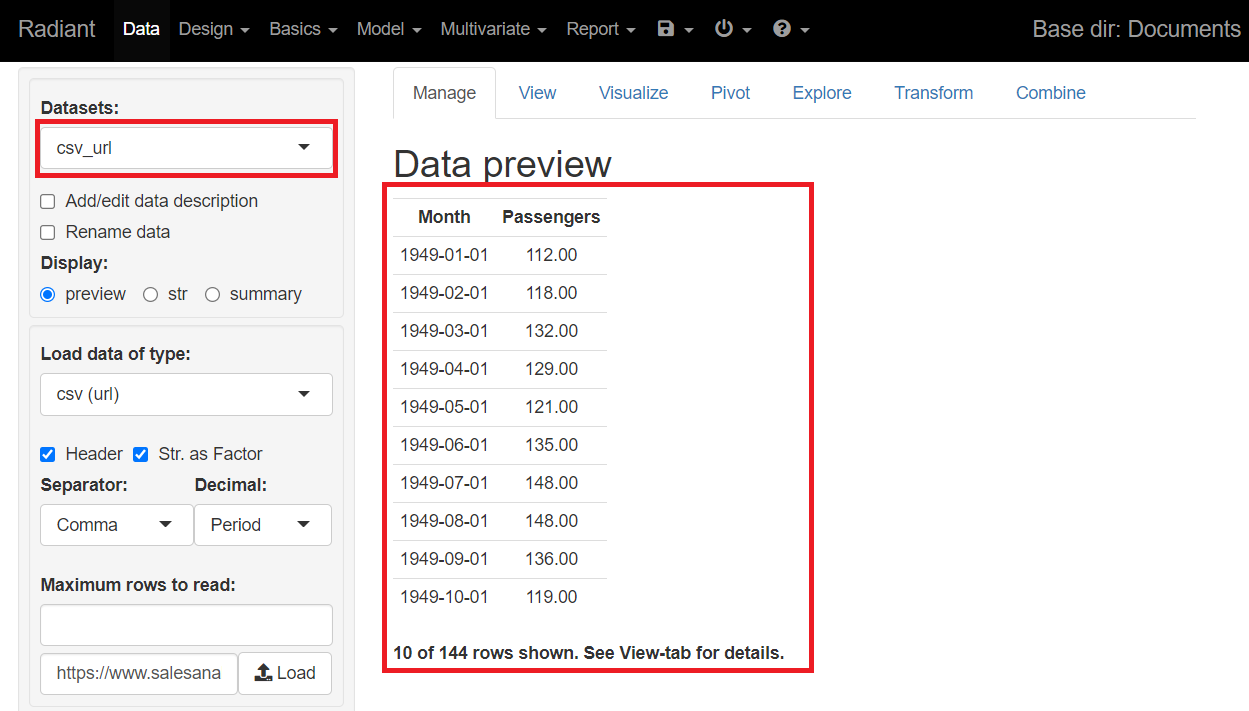データ分析や予測モデル構築などをやってみたいが……
- RやPythonだとの無料ツールはコーディングスキルがそれなりに必要になりハードルがある
- 有料ツールのSASやSPSSなどは使いやすそうだけど高額すぎる。
無料で使える使いやすさが有料級の分析ツールはないだろうか?
と言うことで、Radiantです。
Radiantは、ノーコードでビジネスデータ分析を可能にする無料で使える有料級Rパッケージです。
- その1:Radiantのインストール・起動・終了
- その2:Radiantのデータ読み込み ⇒ 今回
- その3:Radiantでデータ抽出(絞り込み)
- その4:RadiantでEDA(探索的データ分析)
- その4-1 グラフ作成
- その4-2 ピボット集計
- その4-3 記述統計量
- その5:Radiantで予測モデル構築
前回は、その1の「Radiantのインストール・起動・終了」について簡単に説明しました。
今回は、その2の「Radiantのデータ読み込み」について簡単に説明します。
Contents [hide]
取り急ぎRadiantを起動
以下、コードです。
# 必要パッケージのロード library(radiant) # radiantの起動 radiant()
データの読み込み画面
データの読み込みは、メニューバーの「Data」をクリックし、「Manage」タブをクリックすると、次のような画面が表示されます。
Radiantを起動時に開かれるため、Radiantを起動したばかりの場合、特別な操作は必要ありません。
読み込めるデータのタイプ
Radiantの画面の左側に「Load data of type」という項目があります。
「Load data of type」でデータのタイプを選び、読み込むデータセットを選んだら「Load」ボタンをクリックし読み込みます。
読み込めるデータのタイプは……
- cvs
- clipboard
- examples
- rds (url)
- csv (url)
- from global workspace
- radiant state file
…などです。
外部のcsvファイルを読み込めたり、URL経由でweb上でcsvファイルを読み込めたり、クリップボード経由(Ctrl+C)で読み込めたり、Rのワークスペース内のオブジェクトを読み込めたりします。
次に、よくありがちな2つのデータセットの読み込み例を説明します。
- Rのワークスペース内のオブジェクトを読み込む
- CSVファイルを読み込む(外部ファイル・URL経由)
Rのワークスペース内のオブジェクトを読み込む
「Load data of type」で「from global workspace」を選択すると、Rのワークスペース内にあるデータセットが「Data.frames in Global Env」に表示されます。
例えば、「Data.frames in Global Env」でデータセット「BostonHousing」を選択し、「Load」をクリックすると読み込まれます。
読み込まれたデータセットは、「Data preview」が表示されます。
左上の「Datasets」で、読み込まれているデータセットの中から表示させるものを変えることが出来ます。
CSVファイルを読み込む(外部ファイル・URL経由)
「Load data of type」で「csv」(外部ファイル)もしくは「csv (url)」(web経由)を選択すると、csv形式のデータセットが読み込めます。
外部ファイル
「csv」(外部ファイル)を選択すると、次のような画面に切り替わります。
例えば、1行目に項目名がある場合には「Header」をチェックを入れ、データがカンマ区切りの場合には「Separator」から「Comma」を選び、「Load」ボタンをクリックしデータセットを読み込みます。
URL経由
「csv (url)」(web経由)を選択すると、次のような画面に切り替わります。先ほどとの大きな違いは、「Load」ボタンの左側にURLを入力する欄があるところです。
例えば、「Load」ボタンの左側にある場所にデータセットのURL「https://www.salesanalytics.co.jp/591h」を入力し、「Load」ボタンをクリックしデータセットを読み込みます。
読み込まれたデータセットは、「Data preview」が表示されます。
これは、「Airline Passengers」(飛行機乗客数)のデータセットです。
次回
今回は、その2の「Radiantのデータ読み込み」について簡単に説明しました。
- その1:Radiantのインストール・起動・終了
- その2:Radiantのデータ読み込み
- その3:Radiantでデータ抽出(絞り込み) ⇒ 次回
- その4:RadiantでEDA(探索的データ分析)
- その4-1 グラフ作成
- その4-2 ピボット集計
- その4-3 記述統計量
- その5:Radiantで予測モデル構築
次回は、その3の「Radiantでデータ抽出(絞り込み)」について説明します。